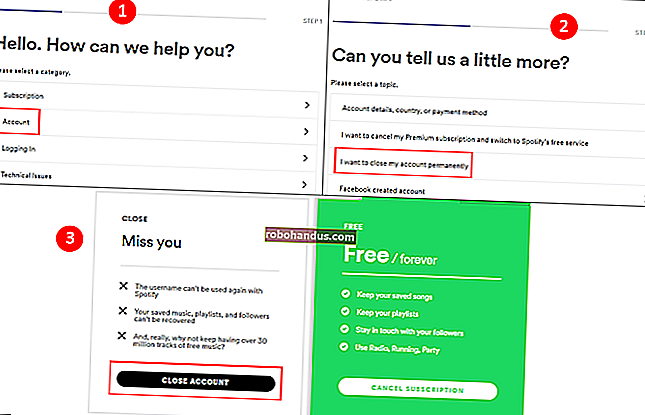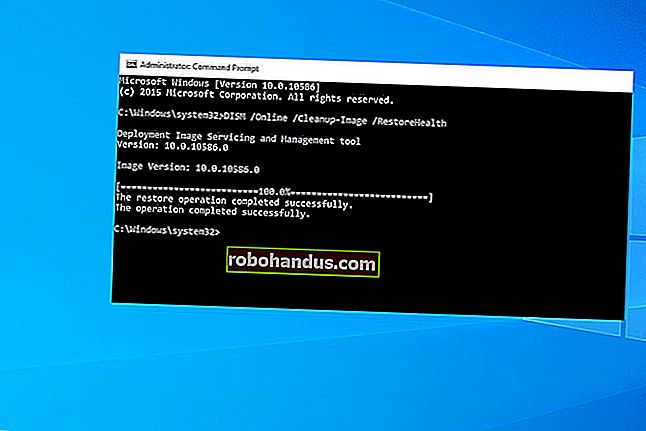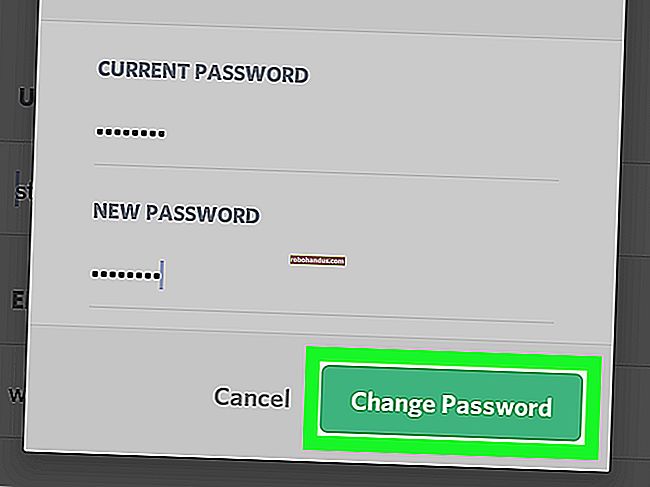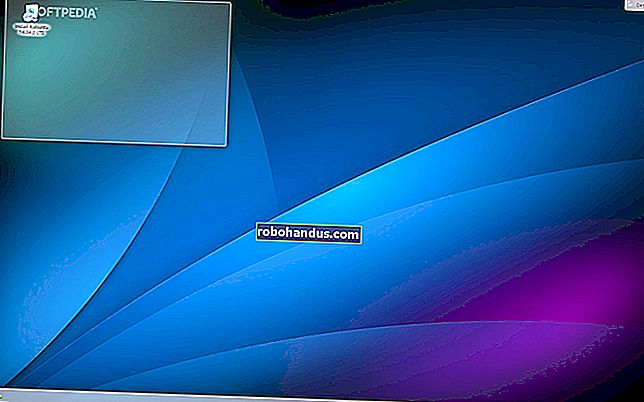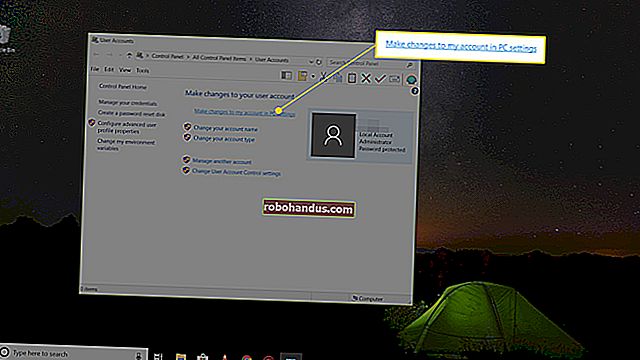Samsung Galaxy Smartwatches에 Google Assistant를 설치하는 방법

삼성 갤럭시 스마트 워치는 안드로이드 폰을 가진 사람들에게 훌륭한 옵션이지만, 구글 어시스턴트가 없어 거래를 깨뜨릴 수있다. 삼성 웨어러블에서 Google Assistant를 실행하는 방법은 다음과 같습니다.
Bixby는 삼성 스마트 워치에 제공되는 개인 비서입니다. 유능한 동반자이지만 Google 어시스턴트를 선호 할 수 있습니다. "GAssist"라는 앱 덕분에 대부분의 삼성 시계에서 어시스턴트를 사용할 수 있습니다. 프로세스는 약간 길지만 한 번만 수행하면됩니다.
GAssist는 Tizen 4.0 이상을 실행하는 Samsung Galaxy 시계와 호환됩니다. 시계에서 설정> Watch 정보> 소프트웨어> Tizen 버전으로 이동하여 장치에서 실행중인 버전을 확인할 수 있습니다.

GAssist 시계 및 전화 앱 설치
Android 스마트 폰에서 Galaxy Wearable 앱을 열고 Galaxy Store로 이동 한 다음 "GAssist"를 검색합니다.

개발자 Kamil Kierski의 "GAssist.Net"을 선택한 다음 "설치"를 탭합니다.

팝업에서 "수락 및 다운로드"를 누릅니다.

Android 스마트 폰에서 Google Play 스토어로 이동합니다. "GAssist"를 검색 한 다음 cybernetic87의 "GAssist.Net Companion"을 선택하십시오.

"설치"를 탭하여 앱을 다운로드합니다.

두 앱이 모두 설치되면 Google Cloud Platform에서 Google 어시스턴트 용 '키'를 가져와야합니다.
Google 어시스턴트 용 "키"받기
컴퓨터에서 브라우저를 열고 Google Cloud Platform으로 이동합니다. 메시지가 표시되면 서비스 약관에 동의 한 다음 상단의 "프로젝트 선택"을 클릭합니다.

팝업 창에서 "새 프로젝트"를 클릭합니다.

프로젝트 이름을 지정한 다음 "만들기"를 클릭하십시오.

왼쪽 상단의 햄버거 메뉴를 클릭하여 사이드 바를 연 다음 "API 및 서비스"를 선택하십시오.

방금 생성 한 프로젝트를 클릭합니다.

상단의 "API 및 서비스 활성화"를 클릭합니다.

검색 창에 "Google Assistant"를 입력합니다.

입력하면 결과가 나타납니다. "Google Assistant API"옵션을 클릭합니다.

"활성화"를 클릭합니다.

다음 페이지에서 "Create Credentials"를 클릭하십시오.

"어떤 API를 사용하고 있습니까?" 드롭 다운 메뉴에서 'Google Assistant API'를 선택합니다.

"어디에서 API를 호출 하시겠습니까?"를 클릭하십시오. 드롭 다운 메뉴를 클릭 한 다음 'Android'를 선택합니다.

"어떤 데이터에 액세스 하시겠습니까?"에서 "사용자 데이터"를 선택합니다. 그런 다음 "어떤 자격 증명이 필요합니까?"를 클릭합니다.

팝업에서“동의 화면 설정”을 클릭합니다. 브라우저에서 새 탭이 열릴 수 있습니다.

다음 화면에서 "사용자 유형"을 선택하라는 메시지가 표시되면 사용 사례와 일치하는 유형을 선택한 다음 "만들기"를 클릭합니다.

"응용 프로그램 이름"텍스트 상자에 이름을 입력 한 다음 페이지 하단의 "저장"을 클릭합니다.

자동으로 리디렉션되지 않는 경우 사이드 바에서 "자격 증명"탭을 선택한 다음 상단의 "자격 증명 만들기"를 클릭합니다.

목록에서 "OAuth 클라이언트 ID"를 선택합니다.

"응용 프로그램 유형"드롭 다운 메뉴에서 "기타"또는 "TV 및 제한된 입력 장치"를 클릭합니다. 이름을 입력하거나 기본값을 사용하고 "만들기"를 클릭합니다.

"Credentials"탭으로 돌아가 방금 생성 한 "OAuth Client ID"옆에있는 다운로드 아이콘을 클릭합니다.

이제 다운로드 한 JSON 파일을 Android 스마트 폰으로 이동해야합니다. 휴대 전화를 컴퓨터에 연결하여 내부 저장소에 액세스하세요.
파일 관리자 (또는 Mac의 경우 Finder)를 열고 스마트 폰을 선택합니다. 다운로드 한 JSON 파일을 스마트 폰의 "Download"폴더에 복사하고 이름을 "secrets.json"으로 바꿉니다.

전화기에서 설정 완료
그런 다음 스마트 폰에서 GAssist 앱을 열고 "찾아보기"를 탭합니다.

"Download"폴더로 이동하여 "secrets.json"을 선택합니다.

"파일이 성공적으로로드되었습니다."가 표시되어야합니다. "다음"을 탭하십시오.

Google 계정에 대한 GAssist 액세스 권한을 부여하려면 "인증"을 선택하십시오.

Google 어시스턴트에서 사용하는 계정을 선택하세요.

'허용'을 탭하여 GAssist에 계정에서 Google 어시스턴트를 사용할 수있는 권한을 부여합니다.

"허용"을 다시 눌러 다음 화면에서 확인합니다.

화면 버튼을 사용하여 인증 코드를 복사 한 다음 GAssist 앱으로 돌아갑니다.

텍스트 상자에 코드를 붙여 넣은 다음 "확인"을 탭합니다.

이제 세 개의 녹색 확인 표시가 나타납니다. 계속하려면 "완료"를 누릅니다.

Samsung Watch에서 Google 어시스턴트 사용
Samsung Galaxy 스마트 워치에서 GAssist 앱을 열고 GAssist가 마이크 및 저장소에 액세스하도록 허용합니다.

"듣기"를 탭하여 Google 어시스턴트에게 말하면 명령에 응답합니다. 웨어러블에 스피커가있는 경우 응답을 큰 소리로들을 수 있습니다. 응답을 종료하려면 "중지"를 탭하십시오.

Google 어시스턴트를 쉽게 실행하려면 두 번 누르기 홈 키 바로 가기로 설정하는 것이 좋습니다.
이렇게하려면 Samsung Galaxy 시계에서 설정> 홈 키 두 번 누르기> GAssistNet으로 이동합니다.

이제 홈 키를 두 번 눌러 어디서든 Google 어시스턴트를 빠르게 실행할 수 있습니다.